Kuni viimase ajani oli paljudel Discordi kasutajatel raskusi oma ajavööndi sünkroonimisega rakenduses kuvatavatega. See oli eriti problemaatiline riikides suveajal, kuid probleem ei piirdunud ainult nende riikidega.
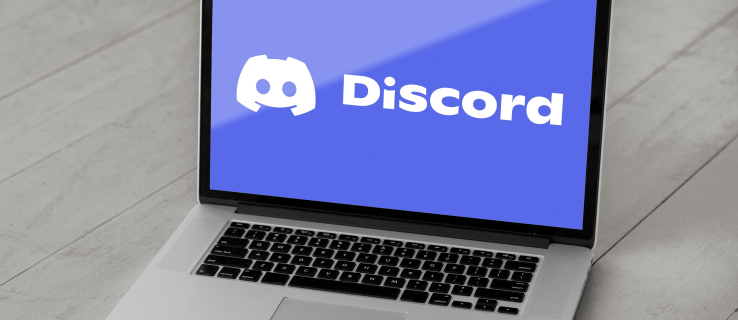
Õnneks tabas Discord tõrke kiiresti ja lahendas selle. Kui aga teie Discordi konto ikka korralikult ei sünkroonita, saate probleemi käsitsi lahendada.
Allpool saate teada, kuidas saate oma ajavööndit muuta. Pidage meeles, et see ei pruugi kehtida, kui kasutate Discordi roboteid, mis kuvavad aega. See nõuaks programmeerimist.
Kuidas muuta ajavööndit Discordis Windowsi arvutis
Discordis ajavööndi ja kellaaja muutmiseks peate esmalt tegema arvutis vajalikud muudatused. Siin on sammud.
- Klõpsake nuppu Start, seejärel minge juhtpaneelile ja avage see.

- Klõpsake nuppu Kell, keel ja piirkond.

- Valige Kuupäeva ja kellaaja suvandite alt "Muuda ajavööndit".

- Ilmub kella ja teie praeguse ajavööndi aken.

- Klõpsake nuppu „Muuda ajavööndit…” ja valige rippmenüüst oma ajavöönd.

- Kinnitamiseks klõpsake nuppu OK.

- Muudatuste jõustumiseks taaskäivitage arvuti.

Näpunäide: Peaks piisama rakenduse taaskäivitamisest.
Kuidas muuta ajavööndit rakenduses Discord iPhone'is
Jällegi teete iPhone'is muudatusi ning taaskäivitate rakenduse ja seadme.
- Käivitage rakendus Seaded ja puudutage menüüd Üldine.

- Valige jaotises Üldine kuupäev ja kellaaeg ning keelake Määra automaatselt.

- Valige Ajavöönd, seejärel sisestage eelistatud ajavööndis linn.

- Kinnitage ja taaskäivitage rakendus Discord.
Olulised märkused: Mõned operaatorid ei toeta funktsiooni Määra automaatselt, seega võib selle valiku keelata. Kui ajavöönd on pärast iPhone'i sünkroonimist Maci või PC-arvutiga välja lülitatud, on ajavöönd tõenäoliselt arvutis välja lülitatud.
Kuidas muuta ajavööndit Discordis Macis
- Klõpsake avakuval tööriistariba vasakus servas Apple'i menüül.

- Klõpsake nuppu Süsteemi eelistused, seejärel Kellaaeg ja kuupäev. Kui valik on lukus, klõpsake tabalukul ja sisestage oma parool, et pääseda juurde lisatoimingutele.

- Keela "Määra kuupäev ja kellaaeg automaatselt".

- Valige aknas Kellaaeg ja kuupäev kalendris tänane kuupäev.

- Sisestage oma aeg selleks ettenähtud väljale või kasutage kella osuteid.

- Klõpsake nuppu Salvesta ja jätkake ajavööndi muutmiseks.

- Keela "Määra ajavöönd automaatselt praeguse asukoha järgi".

- Valige aknas Ajavöönd kaardil oma üldine piirkond.

- Valige hüpikaknast Lähim linn ja valige oma või teile lähim linn.

- Kinnitage muudatused ja taaskäivitage Discord.
Märge: Võimalik, et peate ajavööndi muutmiseks oma Maci taaskäivitama. Tehke seda, kui Discord ei kajasta muudatusi taaskäivitamisel.
Kuidas Discordis ajavööndit muuta Android
- Juurdepääs oma Android-nutitelefoni rakendusele Kell.
- Menüüsse Rohkem sisenemiseks puudutage kolme vertikaalset punkti, seejärel valige Seaded.
- Liikuge valikule Kell, määrake kuupäev ja kellaaeg ning kinnitage.

- Taaskäivitage rakendus Discord.
Eksperdi nõuanne: Ajavööndi muudatused on seotud teie Discordi kontoga. See tähendab, et kui muudate seda ühes seadmes, sünkroonitakse kõik teised Discordiga seadmed automaatselt.
Las mängud alata
Päeva lõpuks pole ajavööndi muutmine Discordis nii keeruline. Peate järgima ainult oma seadme juhiseid, taaskäivitage rakendus ja kõik peaks normaliseeruma.
Oh, ja kui see kohe ei jõustu, proovige seade taaskäivitada.
Kuidas muutsite ajavööndit enne selle artikli lugemist? Kas Discordis on muid tõrkeid, mis teid häirivad?
Jagage oma kahte senti allolevates kommentaarides.



















